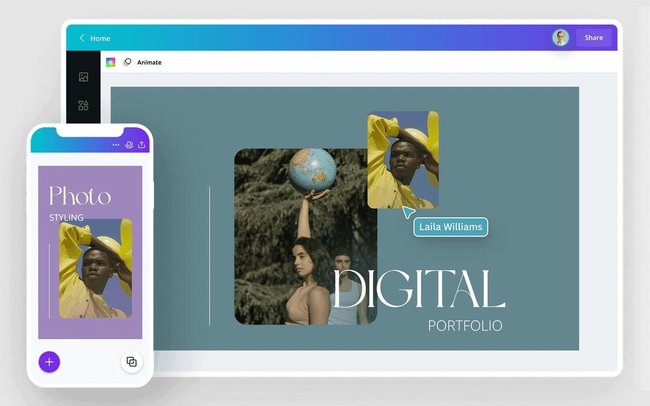
O Canva é um dos softwares para a criação de projetos visuais mais utilizados da atualidade.
Tamanha popularidade deve-se ao fácil acesso ao aplicativo e também pela quantidade de modelos pré-prontos de projetos nos quais os usuários podem utilizar.
Entre esses modelos há apresentações de slides, que podem servir como base para a criação de apresentações e projetos. É possível escolher o estilo, tamanho e até mesmo a finalidade deles.
Vale lembrar que muitos deles são gratuitos, ou seja, você pode usá-los como referência sem pagar nada.
Quer aprender como usar o Canva para criar slides para suas apresentações e projetos? Confira o tutorial abaixo:
Como fazer slides no Canva?
1. Acesse o site oficial do Canva e faça login;
2. Uma vez lá, clique no menu superior, na opção "Modelos", e selecione a opção "Apresentações";
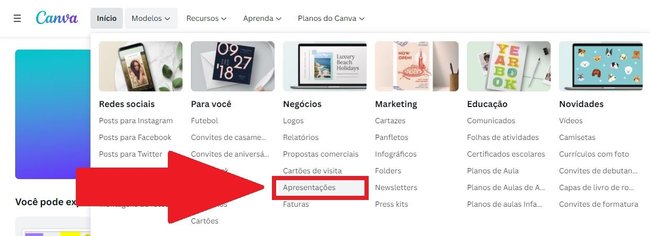
3. Na próxima tela, aperte na opção "Apresentação", localizada no topo da tela, como mostra a imagem abaixo;

4. Em seguida, a tela mostrará uma série de opções pré-prontas de slides para serem utilizadas. Em nosso exemplo vamos usar a opção 16:9, um padrão de tela widescreen;

5. A próxima tela mostrará uma série de modelos para serem utilizados. É possível filtrá-los por diversas opções, como temas e finalidade. Em nosso exemplo vamos usar um modelo voltado para uma apresentação comercial;
6. Depois de escolher o desejado, selecione-o e, na próxima tela, clique na opção "Personalizar este modelo";
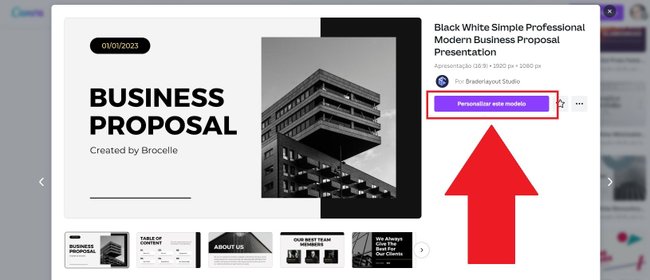
7. Após selecionar o modelo, você será redirecionado para a Área de Trabalho do Canva. Uma vez lá, é possível fazer alterações em qualquer elemento do projeto;
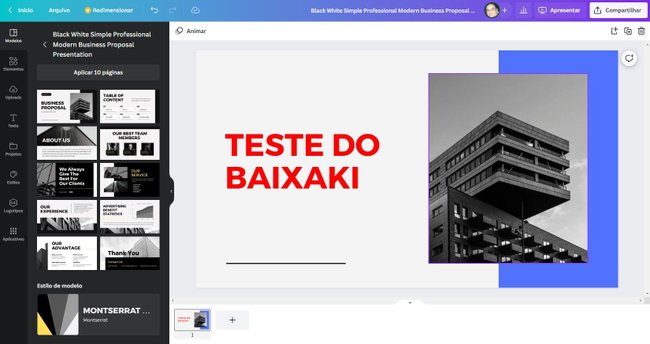
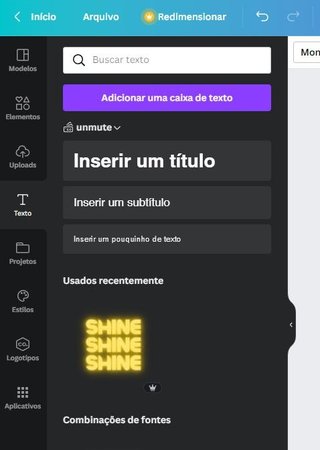
9. Você também pode utilizar modelos pré-prontos de texto para adicioná-los aos seus slides no Canva;
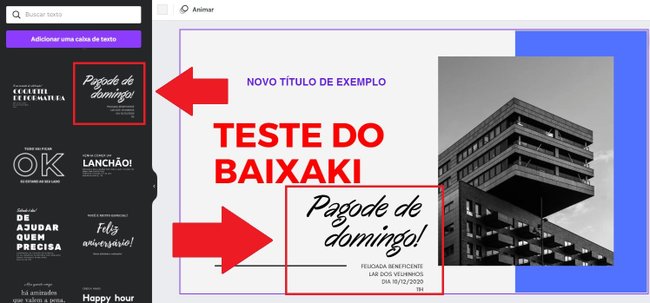
10. Para fazer modificações em outros slides, clique na opção "Modelos", na coluna da esquerda, e depois selecione o slide que deseja modificar e inserir na apresentação;
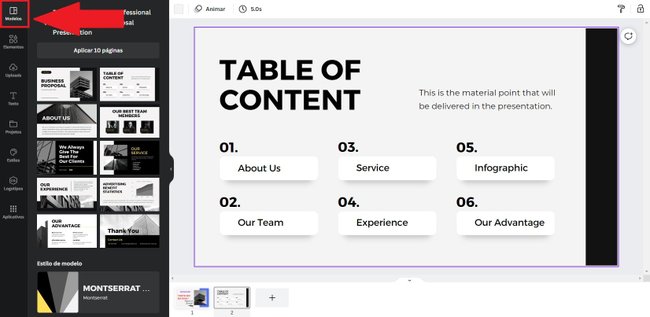
11. Caso você queira adicionar imagens do seu computador, primeiro é preciso clicar na opção "Upload", que também fica localizada na coluna da esquerda;
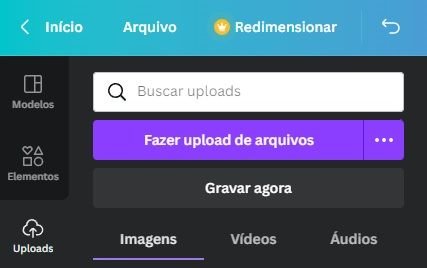
12. Depois de fazer o upload da imagem, arraste-a para a Área de Trabalho do Canva e posicione-a aonde quiser. Você também pode editá-la e redimensioná-la em seu slide;
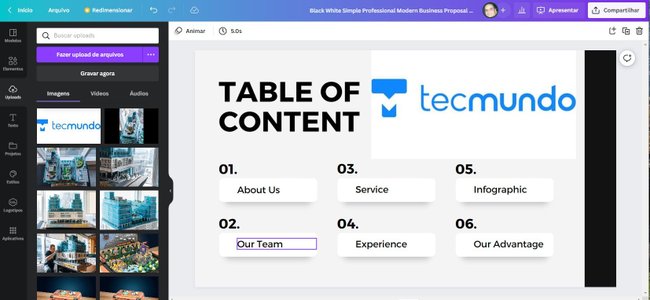
13. Agora que você já sabe como criar e editar slides no Canva, use a sua imaginação para criar os mais diferentes tipos de projetos e apresentações.
Confira esses tutoriais que o Baixaki preparou e dê uma turbinada nas suas apresentações:
- Aprenda a criar um documento com marca d'água no Canva
- Como criar um logo grátis no Canva?
- Efeito Gradiente: como fazer degradê no Canva?
Quer aproveitar os recursos premium do Canva? Faça o teste grátis o Canva Pro!
)
undefined
-
)
)
)
)